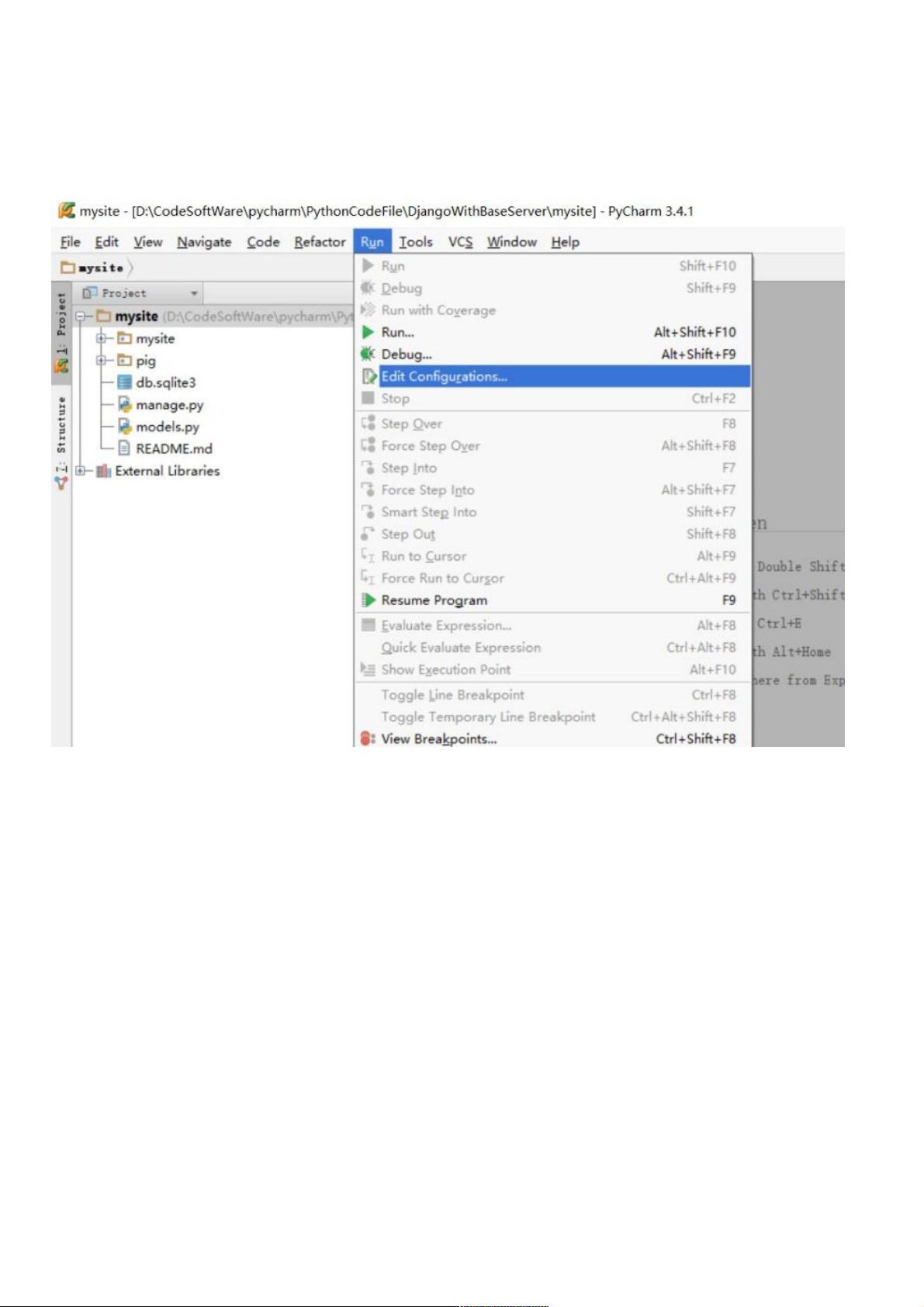Pycharm中Django项目调试教程:三步搞定
PDF格式 | 230KB |
更新于2024-08-31
| 5 浏览量 | 举报
在PyCharm中调试Django项目是一个常见的开发需求,尤其是在遇到代码运行问题时,能够有效地调试可以帮助我们更快定位并解决问题。以下是在PyCharm中调试Django项目的详细操作步骤:
1. **打开项目与配置环境**:
首先,打开PyCharm,找到你正在工作的Django项目,通常在Project Explorer或者File Explorer中。点击菜单栏上的"Run",然后选择"Edit Configurations"。这个操作会打开一个新窗口,这是用来配置你的项目运行环境的地方。
2. **配置Python运行环境**:
在弹出的窗口中,找到"Defaults"选项,点击"+"号以添加新的运行配置。选择"Python"模板。在右侧的配置面板中,输入"Script"字段为项目的`manage.py`文件路径,这通常是项目的根目录下。接着,填写"Script Parameters",这里应输入`runserver`命令,该命令用于启动Django开发服务器。
3. **创建Django服务器配置**:
在底部,点击"+"号创建一个新的"Django server"配置。输入一个有意义的名字,如"mystie",方便识别。确认无误后,点击"Apply"按钮,这个配置将被保存并用于启动调试。
4. **设置断点与启动调试**:
回到你的Django代码中,找到你想要调试的代码行,右键单击并选择"Set Breakpoint"来设置断点。断点是程序执行的暂停点,当你希望在某个位置停下来检查变量值或执行流程时,可以在这里设置。
5. **启动调试过程**:
设置好断点后,返回到"Run/Debug"窗口,点击右上角的调试启动按钮(通常是一个虫子图标)。PyCharm会开始执行你的代码,当执行到断点处时,程序会暂停,此时你可以查看当前的状态,修改变量,执行下一步等进行调试。
6. **其他注意事项**:
- 如果遇到无法调试的问题,可能需要检查网络、权限设置、端口冲突等外部因素。
- PyCharm还提供了其他调试功能,如查看堆栈跟踪、查看变量值的变化、单步执行等,可以通过菜单栏的"Debug"选项进一步探索。
通过以上步骤,你就可以在PyCharm中有效地调试你的Django项目了。这不仅可以帮助你快速定位问题,还能提升开发效率。记住,调试是一个学习和成长的过程,多实践和熟悉工具,会让你成为更好的开发者。
相关推荐









weixin_38586942
- 粉丝: 4
最新资源
- 免费教程:Samba 4 1级课程入门指南
- 免费的HomeFtpServer软件:Windows服务器端FTP解决方案
- 实时演示概率分布的闪亮Web应用
- 探索RxJava:使用RxBus实现高效Android事件处理
- Microchip USB转UART转换方案的完整设计教程
- Python编程基础及应用实践教程
- Kendo UI 2013.2.716商业版ASP.NET MVC集成
- 增强版echarts地图:中国七大区至省详细数据解析
- Tooloop-OS:定制化的Ubuntu Server最小多媒体系统
- JavaBridge下载:获取Java.inc与JavaBridge.jar
- Java编写的开源小战争游戏Wargame解析
- C++实现简易SSCOM3.2功能的串口调试工具源码
- Android屏幕旋转问题解决工具:DialogAlchemy
- Linux下的文件共享新工具:Fileshare Applet及其特性介绍
- 高等应用数学问题的matlab求解:318个源程序打包分享
- 2015南大机试:罗马数字转十进制数代码解析